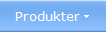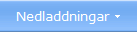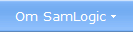|
 Hur du aktiverar / inaktiverar AutoRun för en enhet(med hjälp av Windows-registret)Alla datorer med Windows installerad stödjer AutoRun. Denna funktion i Windows används för att automatiskt starta program eller öppna dokument på en CD, DVD, USB-minne osv. Men i vissa datorer så kan funktionen vara avstängd för vissa enheter. Administratörer kan inaktivera den här funktionen för CD/DVD-enheter och USB-minnen av säkerhetsskäl i klientdatorer. Och även vissa program, till exempel CD/DVD-brännarprogram, kan ibland stänga av denna funktion.  Värdet 'NoDriveTypeAutoRun' i Windows-registret Om Autorun är inaktiverad för en enhet som du vill ha automatisk start på kan du ofta aktivera den genom att ändra ett värde i Windows-registret (Windows Registry). Det finns ett värde med namnet NoDriveTypeAutoRun vid följande två registernycklar som kan ändras för att aktivera eller inaktivera Autorun för olika enheter:
Standardvärdet för NoDriveTypeAutoRun är 91 (hexadecimalt) i Windows XP, Windows Vista och Windows 7. I äldre versioner av Windows (Windows 2000 och tidigare) är standardvärdet 95 (hexadecimalt). I Windows Vista och Windows 7 så finns det ofta inte något värde på NoDriveTypeAutoRun specificerat i registret tills den ändras från standardvärdet. Om värdet saknas kan du lägga till det själv med hjälp av Registereditorn i Windows.  Om NoDriveTypeAutoRun har ett annat värde än standardvärdet och AutoRun inte fungerar så har du förmodligen hittat felorsaken. Om värdet är B1 eller B5 (hexadecimalt) så är AutoRun för CD/DVD avstängd. Om värdet är B5 så har AutoRun för USB-minnen också stängts av. Om du vill aktivera AutoRun för CD/DVD-enheterna så kan du ändra värdet till 91, eller så kan du ändra värdet till 95 om AutoRun för USB-minnen ska vara avstängd. När du har gjort dina ändringar måste du starta om datorn innan AutoRun fungerar igen för enheten. Mer detaljer om 'NoDriveTypeAutoRun' Värdet NoDriveTypeAutoRun innehåller en bitmask där varje bit som sätts till 1 stänger av en enhet av en viss typ. Standardvärdet för NoDriveTypeAutoRun i Windows XP, Windows Vista och Windows 7 är 91 (hexadecimalt) vilket ger det binära värdet 10010001. Bit nummer 5 aktiverar / inaktiverar autorun för CD/DVD-enheter och som standard är biten satt till 0. Genom att sätta NoDriveTypeAutoRun till värdet av B1 (hexadecimalt) kommer bit nummer 5 få värdet 1 och CD/DVD-enheten är inaktiverad. Det binära värdet för B1 är 10110001. Genom att specificera värdet 1 eller 0 för en annan bit i NoDriveTypeAutoRun så kan en annan enhet få Autorun-funktionen inaktiverad eller aktiverad. I tabellen nedan kan du se vilka bitar som motsvarar vilka enhetstyper:
Om du t ex vill inaktivera AutoRun-stöd för USB-minnen så ska du sätta bit nummer 2 till värdet 1 i NoDriveTypeAutoRun. Om du nollställer biten så aktiveras Autorun för USB-minnen igen. Eller uttryckt i hexadecimala värden: du måste ge NoDriveTypeAutoRun värdet 95 för att inaktivera AutoRun och ge NoDriveTypeAutoRun värdet 91 för att aktivera AutoRun för USB-minnen. Bit nummer 2 kommer också att slå på / av AutoRun-stöd för disketter. Sammanfattning - några möjliga värden för 'NoDriveTypeAutoRun' I tabellen nedan sammanfattas de värden för NoDriveTypeAutoRun som nämns i artikeln. Dessa värden kan användas för att aktivera eller inaktivera AutoRun för CD/DVD-enheter och USB-minnen. Värdena i tabellen anges hexadecimalt:
I Windows Vista / Windows 7 kan AutoRun inaktiveras via Kontrollpanelen I Windows Vista och Windows 7 är det möjligt att inaktivera AutoRun med hjälp av Kontrollpanelen. Om du öppnar Kontrollpanelen och väljer Maskinvara och ljud och sedan Spela upp automatiskt så kommer en dialogruta som kan användas för att ändra inställningar för Autoplay och AutoRun att öppnas. Kombinationsrutan vid Programvara och spel kan användas för att ändra inställningar för AutoRun (se bilden nedan): 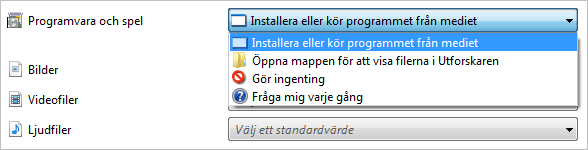 Genom att välja alternativet Gör ingenting så kommer AutoRun-funktionaliteten att inaktiveras i Windows. När du sätter i en CD/DVD-skiva i läsenheten så kommer ingenting att hända. Genom att välja Installera eller köra programmet från mediet så kommer AutoRun att fungera igen. Men du bör vara medveten om att värdet NoDriveTypeAutoRun i Windows-registret har högre prioritet än inställningen i Kontrollpanelen, så om AutoRun för en enhet är inaktiverad via NoDriveTypeAutoRun så kan du inte aktivera det med hjälp av Kontrollpanelen. Du kan bara aktivera det genom att ändra värdet på NoDriveTypeAutoRun i registret.
Relaterad produktinformation: SamLogic CD-Menu Creator - skapar en AutoRun-CD eller DVD snabbt och enkelt |
|
| Skriven av: Mika Larramo | English |